Wifi ngày càng đóng vai trò quan trọng trong việc thực hiện các ứng dụng trên các thiết bị điện tử. Chính vì thế, nhu cầu sử dụng wifi tăng lên nhanh chóng khiến cho chất lượng đường truyền kém đi rất nhiều. Điều đó khiến cho bạn và nhiều người dùng khác cảm thấy khó chịu. Vì thế, hãy cùng chúng tôi tìm hiểu cách tăng sóng wifi cho điện thoại và máy tính qua bài viết sau đây.
Cách tăng sóng wifi trên máy tính
Để có được đường truyền internet ổn định, bạn cần thực hiện cách tăng tốc độ wifi laptop như sau:
Thay đổi DNS
Đây là cách tăng sóng wifi đầu tiên được áp dụng cho máy tính. Bạn chỉ cần thay đổi DNS từ phía nhà mạng. Để làm được điều đó, bạn có thể truy cập và tải ứng dụng tại địa chỉ: https://www.sordum.org/7952/dns-jumper-v2-1/.
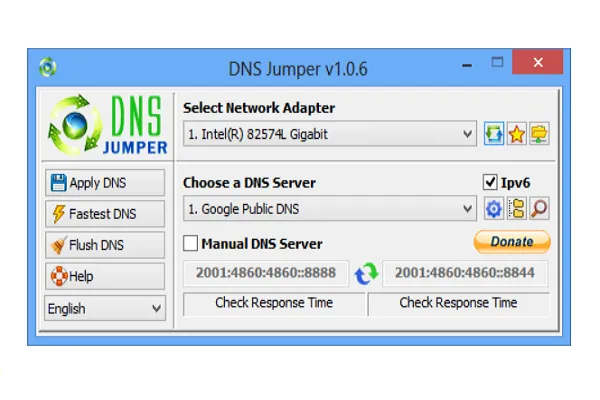 Thay đổi DNS để tăng sóng wifi cho máy tính (Nguồn: Internet)
Thay đổi DNS để tăng sóng wifi cho máy tính (Nguồn: Internet)
Sau khi tải về và cài đặt xong, bạn khởi động phần mềm rồi vào mục Choose a DNS Server. Tại đây, bạn thực hiện thay đổi DNS để tăng tốc độ wifi.
Thay đổi kênh (Channel) wifi
Để thay đổi kênh wifi, bạn cần truy cập vào địa chỉ: https://goo.gl/MpiuBH. Sau đó, ứng dụng Wifi Analyzer sẽ giúp bạn thực hiện việc kiểm tra đường truyền. Nếu kênh đang quá tải, bạn cần vào phần Router bằng việc gõ 192.168.1.1 hoặc 192.168.0.1 lên trang Google. Bạn chỉ cần nhập mật khẩu ở phía sau thiết bị phát wifi để đăng nhập vào công cụ cài đặt kênh.
 Thay đổi kênh để tăng sóng wifi cho laptop (Nguồn: Internet)
Thay đổi kênh để tăng sóng wifi cho laptop (Nguồn: Internet)
Sau đó, bạn nhập mật khẩu ở phía sau cục phát wifi để đăng nhập vào kênh. Chọn mục Wireless -> Wireless Settings -> Channel. Tiếp đó, bạn cần thiết lập chế độ Auto để Router tự động dò và bắt kênh có tín hiệu tốt nhất để cho người dùng sử dụng.
Tắt bớt các ứng dụng không cần thiết
Để có thể tắt được các ứng dụng không cần thiết, bạn có thể sử dụng tổ hợp phím “Ctrl + Alt + Delete” hoặc câu lệnh “command + Space”. Sau đó, bạn thực hiện theo hướng dẫn hiển thị ra trên màn hình.
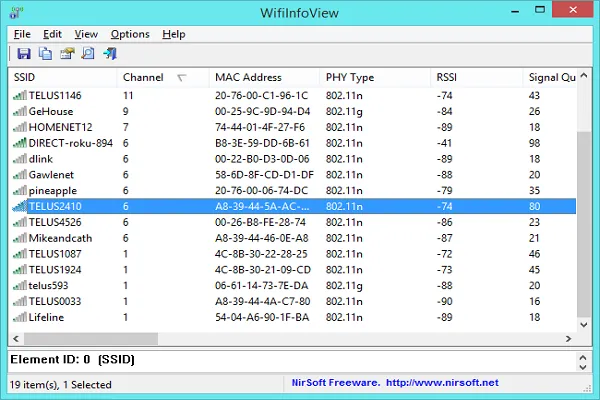 Tắt các ứng dụng không cần thiết khi không còn sử dụng (Nguồn: Internet)
Tắt các ứng dụng không cần thiết khi không còn sử dụng (Nguồn: Internet)
Tiếp đến, bạn cần nhấn chuột vào Network để điều chỉnh lại các ứng dụng. Cuối cùng nhấn End Process để kết thúc các chương trình ứng dụng không cần thiết.
Kiểm tra tốc độ Internet
Để kiểm tra tốc độ đường truyền internet nhanh hay chậm, bạn có thể truy cập ngay vào https://beta.speedtest.net/, thực hiện việc cài đặt ứng dụng Speedtest cho thiết bị. Sau khi hoàn tất việc khởi động, ứng dụng sẽ trực tiếp kiểm tra tốc độ đường truyền internet của bạn. Trên cơ sở đó, ứng dụng sẽ đưa ra thông báo cụ thể để người dùng nắm bắt.
Thay đổi kênh tín hiệu wifi
 Thay đổi kênh tín hiệu wifi để sóng wifi mạnh hơn (Nguồn: Internet)
Thay đổi kênh tín hiệu wifi để sóng wifi mạnh hơn (Nguồn: Internet)
Bạn có thể dùng công cụ “WifiInfoView” hoặc “WirelessNetView utility” để quét các kênh tín hiệu wifi. Nếu như kênh tín hiệu wifi mà bạn đang sử dụng trùng với nhiều người khác thì bạn thay đổi sang kênh khác. Điều đó sẽ giúp bạn có thể cải thiện tình trạng internet nhanh và ổn định hơn.
Cách tăng sóng wifi trên điện thoại
Để có được tín hiệu wifi ổn định, bạn cần thực hiện cách tăng sóng wifi mạnh cho điện thoại như sau:
Vị trí đặt Router, Modem
Yếu tố này có vai trò rất quan trọng trong quyết định chất lượng sóng wifi. Vì thế, vị trí đặt Router, Modem không đúng sẽ khiến cho chất lượng sóng yếu, kém đi hơn rất nhiều. Bạn có thể tải và cài đặt ứng dụng Wifi Solver FDTD để có thể trải nghiệm tín hiệu tốt nhất.
 Vị trí đặt Modem có ảnh hưởng rất lớn đến sóng wifi kết nối với điện thoại (Nguồn: Internet)
Vị trí đặt Modem có ảnh hưởng rất lớn đến sóng wifi kết nối với điện thoại (Nguồn: Internet)
Thay đổi băng tần nhận sóng trên smartphone thành 5 Ghz
Hiện nay, các thiết bị wifi đều được nâng cấp thành băng tần 5Ghz thay thế cho bằng tần 2.4 Ghz trước đó. Do đó, bạn cũng cần phải thay đổi băng tần của điện thoại cho phù hợp với tần số hiện tại từ các nhà mạng.
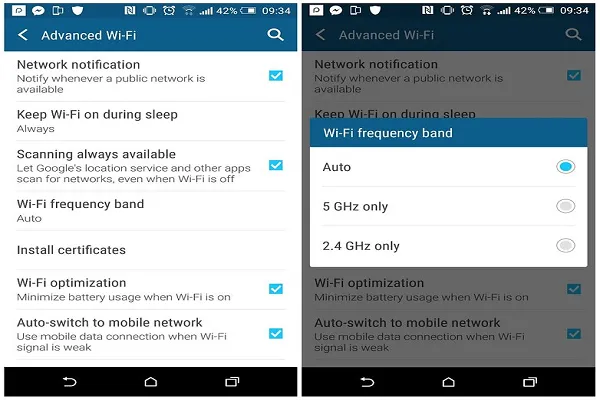 Thay đổi băng tần để tăng sóng wifi cho điện thoại khỏe hơn (Nguồn: Internet)
Thay đổi băng tần để tăng sóng wifi cho điện thoại khỏe hơn (Nguồn: Internet)
Để chuyển đổi băng tần, bạn truy cập vào phần cài đặt chọn mục “Wifi”, chọn tiếp phần mục “Nâng cao”, tiếp đến “Dải tần Wifi”. Cuối cùng, bạn chọn vào mục “Tự động và chuyển sang 5.0 Ghz”.
Chủ động tránh kết nối với Wifi kém
Đây là cách tăng sóng wifi được khá nhiều người áp dụng. Bạn có thể vào mục Cài đặt -> Wifi -> Nâng cao -> Kích hoạt “Tránh kết nối kém”. Sau khi bạn thực hiện kích hoạt, điện thoại sẽ chủ động kết nối với wifi có chất lượng mạng tốt nhất.
Vị trí kết nối Wifi
Thiết bị wifi chỉ có thể phát và truyền tín hiệu trong khoảng cách nhất định. Vì thế, bạn càng đứng xa với vị trí phát wifi thì việc kết nối tín hiệu trên điện thoại càng yếu.
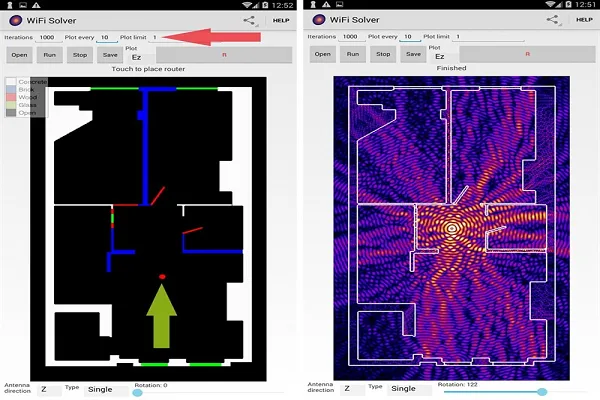 Vị trí kết nối wifi càng gần với điện thoại càng tốt (Nguồn: Internet)
Vị trí kết nối wifi càng gần với điện thoại càng tốt (Nguồn: Internet)
Để có thể tăng sóng wifi trên điện thoại, bạn cần phải đứng ở nơi gần với thiết bị phát wifi. Điều đó sẽ giúp cho tốc độ truyền tải tín hiệu và dữ liệu internet được nhanh và dễ dàng hơn.
Trên đây là những cách tăng sóng wifi nhanh chóng và hiệu quả cao dành cho máy tính và điện thoại. Hy vọng bài viết sẽ giúp cho thiết bị của bạn hoạt động một cách ổn định với đường truyền internet tốt nhất.
